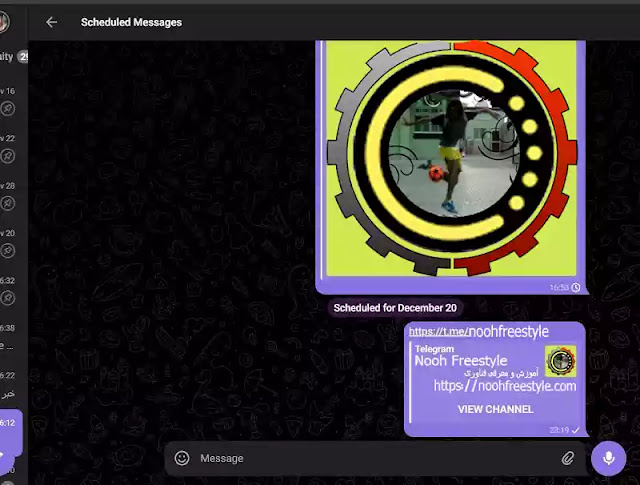تعتبر جدولة الرسائل في Telegram ⏰ لرغبات عيد الميلاد والتذكير ومواعيد العمل وإرسال الرسائل عندما لا يكون Telegram متاحًا وما إلى ذلك ميزة مفيدة للغاية.
في هذا المقال من موقع Nooh Freestyle نشرح طريقة جدولة الرسائل وكذلك تعديلها وعرضها وحذفها وتغيير وقت إرسالها.
كيفية جدولة الرسائل في تيليجرام
How to Schedule Messages on Telegram?
تعد القدرة على جدولة الرسائل في Telegram مناسبة للمستخدمين الذين يرغبون لأسباب مختلفة في إرسال رسائل مختلفة قبل الوقت المحدد في قائمة الانتظار بحيث يتم إرسال الرسالة تلقائيًا في الوقت المناسب. تستخدم هذه الميزة لتذكير الأشخاص بأشياء مهمة، إرسال رسائل عيد ميلاد في يوم ووقت محدد، تعيين نوع من التذكير أو التنبيه لنفسك، منع مشكلة تأخير إرسال رسائل تيليجرام للرسائل المهمة، إرسال الرسائل في الوقت المناسب حتى بدون الوصول إلى البرنامج وتنطبق مواقف مماثلة. سنشرح فيما يلي كيفية إرسال رسالة مجدولة في تيليجرام على هواتف أندرويد وآيفون وتيليجرام ويب وإصدار تيليجرام لسطح المكتب.
1- طريقة وخطوات جدولة الرسائل في التليجرام
خطوات إرسال رسالة مجدولة في برنامج Telegram messenger هي كما يلي:
في هواتف أندرويد
افتح تطبيق Telegram وانتقل إلى صفحة الدردشة المطلوبة حيث تريد إرسال رسالة مجدولة. هذه الميزة متاحة للمحادثات الخاصة (Private Chats) والمجموعات (Groups) والمحادثات السرية (Secret Chats) والقنوات (Channels). اكتب رسالتك في صندوق الرسائل.
بعد كتابة الرسالة في المربع المناسب، اضغط مع الاستمرار على زر Send المميز بأيقونة الصاروخ. انقر فوق خيار Schedule Message.
حدد التاريخ والوقت المطلوبين لجدولة الرسالة في تيليجرام . ثم انقر فوق Send. ستظهر لك صفحة الرسائل المجدولة بشكل منفصل.
ارجع خطوة واحدة وادخل إلى شاشة الدردشة الرئيسية مرة أخرى.
يمكنك أن ترى ظهور إشعار (Notification) على شكل نقطة حمراء مع أيقونة التقويم بجوار قسم إرسال الرسائل. من خلال لمس هذه الأيقونة يمكنك إعادة الدخول إلى صفحة جدولة الرسائل المنفصلة في تيليجرام والقيام بأشياء أخرى مثل حذف جدولة الرسائل في تيليجرام وهو ما سنشرحه في الأقسام التالية من هذه المقالة.
المزيد من المحتوى: أفضل بديل هامستر كومبات (16 بوت من لعبة تلجرام المستقبلي)
على أجهزة آيفون
على غرار هواتف Android، افتح تطبيق Telegram وانتقل إلى صفحة الدردشة الشخصية أو المجموعة أو القناة التي تريد إرسال رسالة مجدولة إليها.
اكتب الرسالة المطلوبة واضغط باستمرار على زر Send أو السهم.
انقر فوق خيار Schedule Message.
حدد التاريخ والوقت الذي تريد إرسال هذه الرسالة فيه تلقائيًا. ثم انقر فوق Send.
ستظهر لك صفحة الرسائل المجدولة بشكل منفصل. اضغط على "Close" للخروج من هذه الصفحة.
سترى ظهور رمز الساعة بجوار مربع الرسالة. من خلال لمس هذا الرمز، يمكنك رؤية جميع الرسائل المجدولة في الدردشة.
في إصدار Telegram لسطح المكتب
تشبه ميزات Telegram لسطح المكتب إلى حد كبير Telegram على الهواتف الذكية ولا تختلف إلا قليلاً في بعض الحالات، مثل طرق قراءة رسائل Telegram دون علامة صح ✔ او تم قراءتها . ولكن فيما يتعلق بإرسال رسائل مؤقتة، يمكنك أيضًا استخدام إصدار Telegram لسطح المكتب. لجدولة رسالة في Telegram لسطح المكتب، انقر فوق صفحة الدردشة أو المجموعة أو القناة المطلوبة. اكتب رسالتك في صندوق الرسائل.
انقر بزر الماوس الأيمن على علامة الإرسال أو الصاروخ الأزرق. ثم انقر فوق خيار Schedule Message.
حدد تاريخ ووقت إرسال الرسالة وانقر على Schedule.
ستظهر لك صفحة الرسائل المجدولة بشكل منفصل. انقر على أيقونة السهم الموجودة أعلى شاشة الدردشة للعودة إلى شاشة الدردشة الرئيسية.
يمكنك أن ترى ظهور إشعار (Notification) على شكل نقطة حمراء مع أيقونة التقويم بجوار قسم إرسال الرسائل. من خلال النقر على هذا الرمز، يمكنك إعادة الدخول إلى صفحة الرسائل المجدولة في الدردشة المطلوبة.
في نسخة الويب Telegram
يشبه هيكل Telegram Web إصدار Telegram لسطح المكتب. لاستخدام ميزة إرسال الرسائل المجدولة في تيليجرام ويب، افتح تيليجرام ويب في متصفحك وأدخل إلى حسابك عن طريق مسح رمز QR أو إدخال رقم هاتفك المحمول.
اكتب رسالتك على صفحة الدردشة أو المجموعة أو القناة المطلوبة.
اضغط مع الاستمرار أو انقر بزر الماوس الأيمن على زر إرسال. انقر فوق خيار Schedule Message.
حدد التاريخ والوقت المطلوب ثم انقر فوق Send مرة أخرى.
ستظهر لك صفحة الرسائل المجدولة بشكل منفصل. انقر على أيقونة السهم الموجودة أعلى شاشة الدردشة للعودة إلى شاشة الدردشة الرئيسية.
المزيد من المحتوى: لماذا لا تظهر جهات اتصال تلجرام؟ (أسرع طريقة لحل المشكلة على الأندرويد والأيفون)
يشير رمز الساعة الموجود أسفل الشاشة بجوار مربع الرسائل إلى وجود رسالة مجدولة في هذه الدردشة، بالضغط عليها ستدخل إلى صفحة الرسائل المجدولة في الدردشة المطلوبة مرة أخرى.
2- إرسال الصور أو الفيديوهات أو الملفات بطريقة مجدولة في التليجرام
إذا كانت رسالتك عبارة عن صورة أو فيديو أو ملف، فاخترها من بين الوسائط والملفات الخاصة بك لجدولة الرسالة المراد إرسالها في Telegram ضمن الدردشة أو المجموعة أو القناة المطلوبة. قبل الإرسال، كما هو الحال مع الرسالة النصية، في Telegram على أجهزة Android وiPhone، ضع إصبعك على زر Send واضغط على "Schedule Message".
في إصدار سطح المكتب من Telegram، يجب عليك النقر بزر الماوس الأيمن على خيار Send وتحديد Schedule Message. بقية الخطوات مشابهة لإرسال رسالة نصية مجدولة.
3- إرسال عدد من الرسائل المجدولة في التليجرام
إذا كنت تريد إرسال رسائل متعددة إلى مستخدمين آخرين وفقًا لجدول زمني، فلديك خياران. الطريقة الأولى هي الدخول إلى الدردشة أو المجموعة المطلوبة وإرسال كل رسالة على حدة إلى وضع Schedule Message.
الطريقة الثانية هي الضغط على أيقونة التقويم أو الساعة الموجودة بجانب مربع الرسالة بعد إرسال أول رسالة مجدولة والدخول إلى صفحة Schedule Message.
تشبه هذه الصفحة صفحة الدردشة الرئيسية ويمكنك إرسال رسائلك التالية هناك. مع الفارق أنه بدلاً من خيار Send وأيقونة الصاروخ، لا يوجد سوى ساعة توقيت أو أيقونة ساعة لـ Schedule Message. لذلك، لكل رسالة تكتبها في هذا القسم، تحتاج إلى تحديد تاريخ ووقت محددين للإرسال.
4- الإرسال الفوري للرسائل المجدولة
في صفحة Scheduled Messages ، يمكنك القيام بأشياء أخرى على رسائلك إلى جانب جدولة الرسائل في تيليجرام . فقط اضغط على الرسالة المطلوبة لفتح قائمة الرسائل لك. ثم انقر فوق "Send Now" لإرسال الرسالة على الفور.
5- تعديل الرسائل المجدولة في التليجرام
في صفحة Scheduled Messages للدردشة المطلوبة، انقر فوق الرسالة التي تريد تحريرها لفتح القائمة الخاصة بها.
لتحرير الرسالة، استخدم خيار Edit وقم بتحرير الرسائل المجدولة في تيليجرام.
6- تغيير توقيت إرسال الرسائل في تيليجرام للرسائل السابقة
إذا قمت بتعيين وقت إرسال لرسالة واحدة أو أكثر وتريد تغيير وقت إرسالها قبل الإرسال، فقم بما يلي:
في صفحة Scheduled Messages للدردشة المطلوبة، اضغط على الرسالة.
لتغيير جدول إرسال الرسالة، انقر فوق "Reschedule" وحدد الوقت الجديد لإرسال الرسالة مع الجدول الزمني في Telegram.
7- حذف جدول الرسائل في تيليجرام
أولاً، عليك الدخول إلى صفحة Scheduled Messages في الدردشة المطلوبة. ثم اضغط على الرسالة التي تريد حذفها واستخدم خيار Delete لحذف جدول الرسائل في تيليجرام.
المزيد من المحتوى: كيفية حل مشكلة المكالمات الصوتية في تلجرام مع بعض التغييرات في الإعدادات
8- توقيت إرسال الرسائل في تيليجرام في قسم Saved Messages
يمكن أيضًا استخدام ميزة جدولة الرسائل في قسم Saved Messages، ولكن بدلاً من Schedule Message، يتم استخدام Set a reminder لها. تكون هذه الميزة مفيدة عندما تريد وضع خطة أو موعد أو مهمة أو هدف لوقت محدد. يمكنك تدوينها في الرسالة وتحديد تاريخ إرسالها لوقت معين بحيث يتم إرسالها في نفس الوقت في قسم الرسائل المحفوظة لديك ويمكنك رؤيتها. الميزات الأخرى لخيار Set a reminder هي نفسها تمامًا مثل Schedule Message وإرسال الرسائل بجدول زمني في Telegram.
الأسئلة المتداولة
أين هو توقيت التلجرام؟
مؤقت Telegram هو ميزة تُستخدم لإرسال رسائل صور وفيديو ذاتية التدمير (self-destruct). لاستخدام هذه الميزة، بعد تحديد الصورة أو الفيديو المطلوب وتكبيره على الشاشة، ضع دائرة حول العلامة الموجودة أمام قسم التسميات التوضيحية واختر المدة الزمنية التي سيبقى فيها الملف في دردشة المستخدم المقابل بعد فتحه.
هل يمكن تغيير وقت الرسالة المرسلة في تيليجرام؟
لا يتم تحديد وتسجيل وقت إرسال الرسائل بواسطة خوادم تيليجرام ولا يمكن تغييرها.
هل هناك روبوت يرسل رسائل تلقائية في Telegram؟
نعم؛ توفر بعض روبوتات Telegram هذه الإمكانية للمستخدمين، لكن معظمها حاليًا لا يعمل بشكل صحيح.
كيفية تفعيل مؤقت الصور في Telegram؟
حدد الصورة المطلوبة من المعرض وانقر عليها لتكبيرها قبل إرسالها. في الجزء السفلي من الشاشة، على الجانب الأيمن من مربع التسمية التوضيحية، ضع دائرة حول العلامة. حدد خيار العرض مرة واحدة (View Once) أو الوقت المطلوب لحذف الصورة أو إتلافها (بين 3 و30 ثانية) وإرسال الصورة.
ملخص
زودت Telegram مستخدميها بالقدرة على ضبط رسائلهم ليتم إرسالها في وقت محدد في المستقبل باستخدام ميزة Timer bot الخاصة بـ Telegram. بالإضافة إلى إرسال الرسائل المجدولة، من الممكن أيضًا إضافة وتعديل وحذف وتغيير وقت الإرسال والإرسال السريع لهذه الرسائل. الجانب السلبي الوحيد لهذه الميزة هو أنه حاليًا لا يمكن عرض جميع الرسائل المجدولة في مكان واحد، ولرؤية هذه الرسائل الطريقة الوحيدة هي الدخول إلى قسم الرسائل المجدولة في كل من الدردشات على حدة.
تعليقاتكم واقتراحاتكم؟
وفي هذا المقال من موقع Nooh Freestyle قمنا بشرح توقيت إرسال الرسائل في تيليجرام ومميزات هذه الميزة. هل سبق لك استخدام ميزة Telegram هذه؟ في أي الحالات يكون تطبيق الرسالة المجدولة مناسبًا لك؟